Jak usunąć tę irytującą „funkcję” dolnego paska YouTube

Pamiętasz czasy, w których Shutter Shades były szalone? Był popularny, ponieważ każdy lubi dobrowolnie blokować dobrą część swojej wizji, aby ze względu na wygląd dobry głupie - trzymaj się sekundy, że moda umarła - przepraszam Kanye. A co z nowym paskiem YouTube, który przejmuje dół przeglądarki i blokuje ekran?
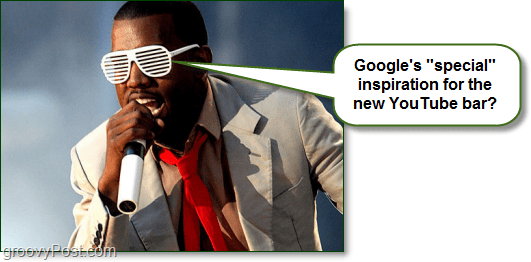
Nowy dolny pasek w YouTube ma mało fajne funkcje, takie jak AutoPlay i sugerowanefilmy, ale czy playlisty też tego nie mają? Bez względu na jakąkolwiek użyteczność pasek może zajmować znaczną część ekranu i czuje się zupełnie nie na miejscu, gdy śledzi pionowe przewijanie stron wideo YouTube. Powiedziawszy to, oto jak się go pozbyć.
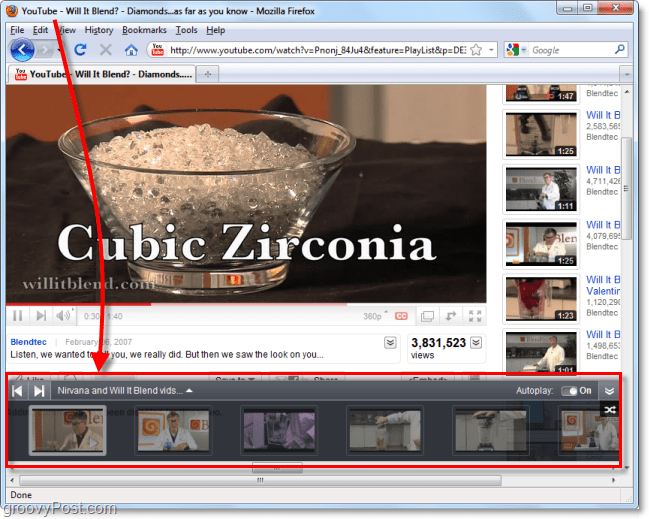
Dla przeglądarki Firefox
Krok 1 - Pobierz dodatek Grease Monkey dla przeglądarki Firefox
Jeśli jeszcze go nie masz, odwiedź https://addons.mozilla.org/en-US/firefox/addon/748/ i dodaj Greasemonkey do Firefoksa. Właśnie Kliknij ten Dodaj do przeglądarki Firefox przycisk na stronie i Dopuszczać instalacja.
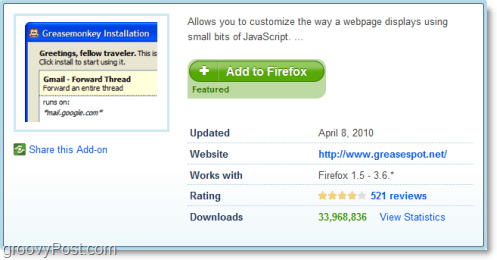
Krok 2 - Zainstaluj skrypt użytkownika w Greasemonkey
Adam Rock opracował skrypt, który blokuje irytujący pasek autoodtwarzania YouTube, i jest dostępny na stronie http://userscripts.org/scripts/show/82587. Aby go zainstalować, po prostu Kliknij ten zainstalować przycisk.
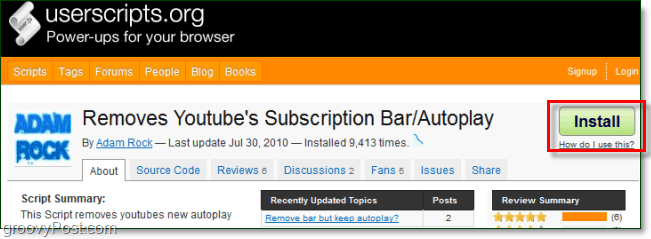
Greasemonkey wyskoczy automatycznie i będziesz musiał Kliknij ten zainstalować przycisk, aby potwierdzić dodanie go do Greasemonkey.
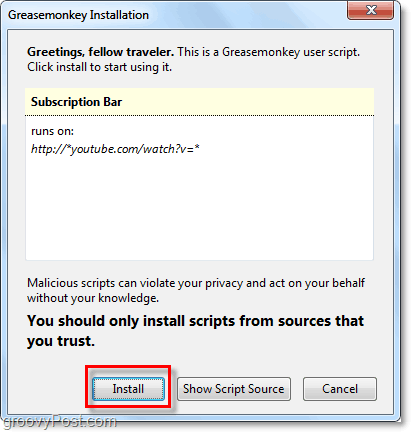
To wszystko dla Firefoksa! Teraz nie będziesz już musiał borykać się z irytującym barem YouTube.
Dla Chrome
Krok 1 - Zainstaluj skrypt użytkownika bezpośrednio w Chrome
Domyślnie Chrome obsługuje skrypty, więc nie musisz instalować rozszerzenia takiego jak Greasemonkey. W Chrome użyjemy tego samego skryptu, który wybraliśmy, aby wyłączyć pasek w przeglądarce Firefox.
http://userscripts.org/scripts/show/82587
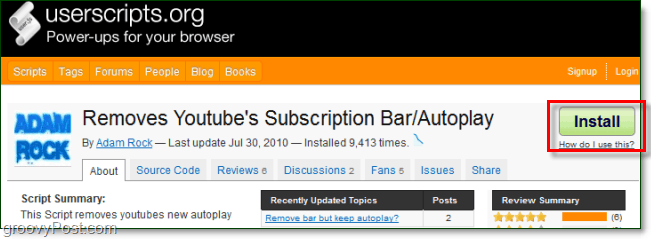
Natychmiast po tobie Kliknij zainstalować, powiadomienie pojawi się w lewym dolnym rogu przeglądarki Chrome. Aby potwierdzić instalację, musisz Kliknij dalej i zainstaluj na małym wyskakującym okienku, które jest wyświetlane.
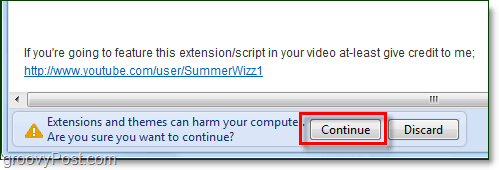
Teraz możesz spokojnie przeglądać YouTube bez względu na to, czy używasz przeglądarki Firefox, czy Chrome. Ciesz się wspaniałą jakością oglądania bez paska!
![Usuń podpis „Wysłane przez Blackberry” z wiadomości e-mail [groovyTips]](/images/groovytip/remove-the-ldquosent-via-blackberryrdquo-signature-from-emails-groovytips.png)




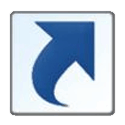




zostaw komentarz